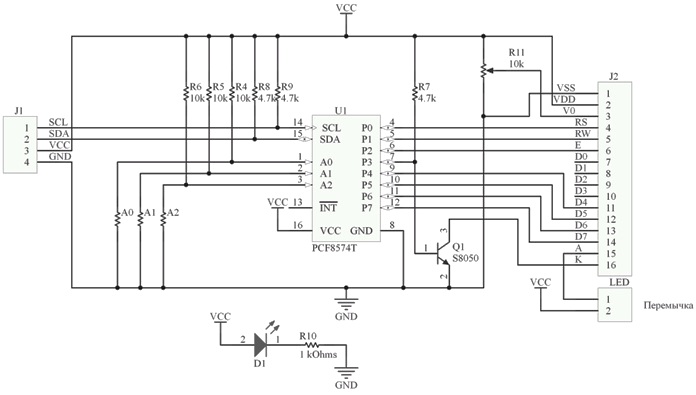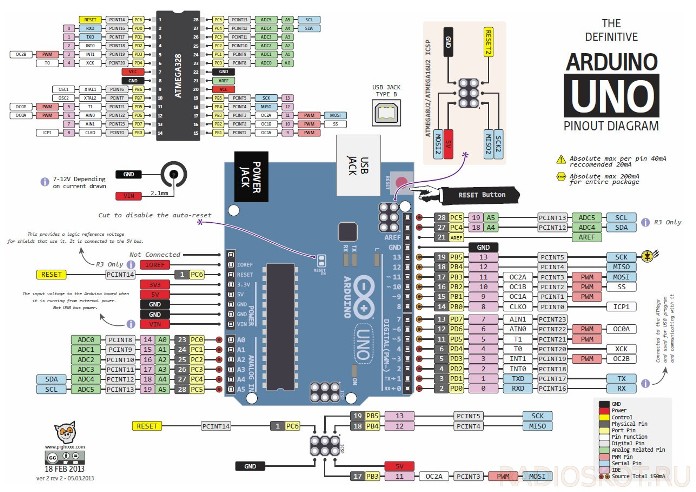kategorije: Sklopovi mikrokontrolera
Broj pregledavanja: 24878
Komentari na članak: 0
Koji su zasloni za Arduino i kako ih povezati
Mikrokontroleri omogućuju vam izradu bilo kojeg sustava za automatizaciju i nadzor. Ali za interakciju tehnologije i čovjeka potrebna su nam oba uređaja za unos - razni gumbi, poluge, potenciometri i izlazni uređaji - svjetlosni indikatori (žarulje), različiti uređaji za zvučnu signalizaciju (visokotonci) i na kraju se prikazuju. U ovom ćemo članku pogledati prikaz znakova za Arduino, kako ih povezati i natjerati da rade.

Vrste prikaza
Prikazi se mogu podijeliti na:
-
Segment (poput digitalnog sata);
-
alfanumerički;
-
Grafika.
Segmentirano se koriste za označavanje jednostavnih količina, na primjer: temperatura, vrijeme, broj obrtaja. Takve se do danas koriste u kalkulatorima i na proračunskim kućanskim aparatima. Informacije se prikazuju isticanjem određenih znakova.
Mogu biti i tekući kristali i LED. Alfanumerički prikazi mogu se naći na starim kućanskim aparatima, igračkama, industrijskoj opremi i još mnogo toga. Nazivaju ih i sintetizirajućim, tekstualnim, simboličkim. Sastoji se od skupa velikih piksela. Može se izvoditi na LCD, TFT i OLED tehnologiji.
Grafički prikazi mogu uključivati čak i monitor ili zaslon pametnog telefona, mislim da posebna objašnjenja nisu potrebna. Članak će se posebno usredotočiti na suradnju zaslona za sintetiziranje ili simboličke prikaze i Arduino.
Zasloni za sintetizaciju prijava
Prikaz ove vrste može istovremeno prikazati određeni broj znakova, ograničen geometrijskim dimenzijama. Označene su prema ovom obrascu:
-
1602;
-
2002.
Gdje su prve dvije znamenke broj znakova u retku, a druga par je broj linija. Dakle, prikaz pod nazivom 1602 može istovremeno prikazati 2 retka od 16 znakova.
Prikazi se razlikuju prema vrsti unosa podataka:
-
Uz paralelni unos podataka;
-
S unosom podataka putem I2C protokola.
Paralelni unos podataka uključuje prijenos 8 ili 4-bitnih riječi na 10 ili 6 pinova (Sl. Ispod - dijagram povezivanja za upravljanje 4 bita). Uz podatke, zaslon se napaja. Uzmite u obzir to prilikom dizajniranja, jer u protivnom možda nemate dovoljno igle Arduino ploče.
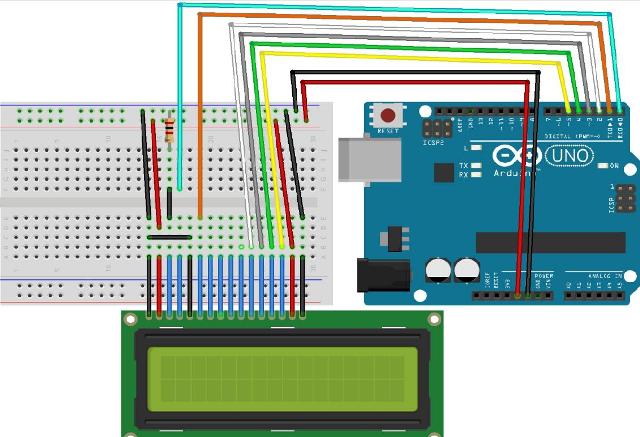
Prijenos podataka na zaslon pomoću I2C trajat će 4 pina vašeg Arduino-a, od kojih su dva napajanja, a 2 podaci. Ali razmotrite ovo pitanje detaljnije u nastavku.
Među domaćim proizvođačima se može izdvojiti tvrtka MELT. Među proizvodima koji imaju nekoliko različitih zaslona. Na primjer, ispod je zaslon s oznakom 20S4, sličan prethodnom, govori nam da prikazuje 4 retka od 20 znakova.

Izgrađen je na kontroleru KB1013VG6 tvrtke JSC ANGSTREM, što je slično HD44780 tvrtke HITACHI i KS0066 tvrtke SAMSUNG. Na kojem je izgrađena velika većina kineskih zaslona. Usput, i on, poput displeja na tim čipovima, podržava standardnu biblioteku paralelnog upravljanja Arduino IDE, ali o tome više kasnije.

Zasloni za sintetizaciju znakova dolaze sa i bez pozadinskog osvjetljenja, a mogu se razlikovati i u boji prikazanih znakova. Osvjetljenje pozadinskog osvjetljenja i kontrast slike obično su prilagodljivi. Ispod je primjer sheme s podatkovnog lista na gore spomenuti MELT.
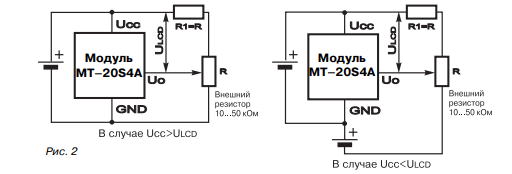
Promjenljivi otpornik R i služi za podešavanje svjetline.
veza
Razmotrit ćemo vezu na zaslonu tipa 1602. Prije svega obratite pažnju na potpis zaključaka. Postoje dvije mogućnosti, numeriranje. Na dvije slike u nastavku sve je u redu - od 1 do 16 rezultata.
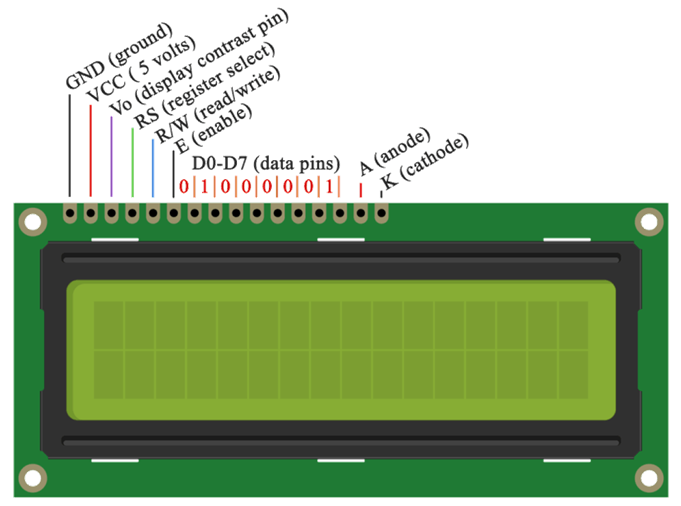

Imajte na umu da se VSS shvaća kao zemlja. Inače su rasporedi igle identični. Ali često možete pronaći nestandardno brojanje:

Što vidiš? Kontakti su potpisani samo 1, 14 i 15. Štoviše, pogrešnim redoslijedom. Inače, 15. i 16. kontakti su također ostali anoda i katoda pozadinskog osvjetljenja, a 1 i 2 su uobičajeni kontakt i plus snaga.Budite oprezni i obratite pažnju na tu činjenicu prilikom povezivanja!
Analizirajmo detaljnije.
-
1 - (Vss) uzemljenje ili "-" snaga.
-
2 - (Vcc) "+" snaga. Najčešće je to 5 volti.
-
3 - podešava kontrast znakova. Izvodi se putem potenciometra instaliranog između snage "+" i ovog kontakta. Što je napon veći, to je manja svjetlina i potrošnja energije.
-
4 - (RS) Adresa signala. Prisutnošću signala iz arduina na ovom ulazu, kontroler zaslona razumije je li naredbeni signal (na primjer, pomicanje kursora) ili znakovni kod za prikaz u podatkovnoj liniji.
-
5 - (E) dopuštenja za pristup podacima. Kad postoji logični "1", zaslon izvršava naredbu ili prikazuje simbol.
-
6-14 - kroz ove igle omogućen je paralelni unos podataka.
-
15 - (BLA) anoda pozadinskog osvjetljenja. Tako da svijetli punom svjetlošću - ovdje se isporučuje + 5V.
-
16 - (BLC) katoda pozadinskog osvjetljenja. Spojite se s tlom.
Jedan od primjera povezivanja s Arduinom u 4-bitnom načinu rada raspravljan je gore. Sada pogledajte dijagram ožičenja u 8 bitnom načinu upravljanja. Usput, možete primijetiti promjenjivi otpornik. Potrebno je prilagoditi svjetlinu pozadinskog osvjetljenja, kao što je spomenuto ranije.
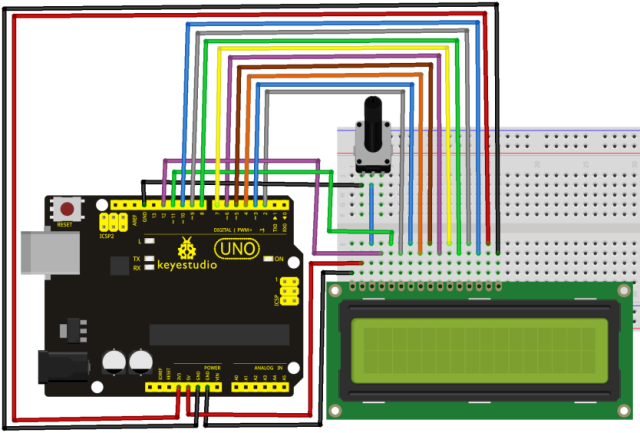
Na ovaj način imate polovinu ulaza Arduino odbori UNO-a, Naravno, ako koristite MEGA, to neće biti tako značajan problem, ali svejedno nije racionalno, pogotovo ako ćete spojiti grupu senzora i upravljačkih tipki.
Da biste oslobodili ulaze, koristite I2C pretvarač za LCD zaslon (tako se zove, a možete ga pronaći u trgovinama pod tim nazivom).

Upozorenje:
Ako ćete ovaj modul kupiti odvojeno od zaslona, ne zaboravite na mjesto i brojeve zaključaka, koje smo prethodno ispitali.
Češalj prikazan na dnu jednostavno je lemljen za zaslon, a četiri igle na kraju ploče spajaju se na Arduino igle, tu je i treća grupa od dvije igle (na slici sa stražnje strane) koja se uključuje na pozadinsko osvjetljenje, a modeli dolaze s ugrađenim skakačem.
Shema takvog modula je sljedeća:
I tako izgleda zalemljeno izravno na igle zaslona. Većina se modela prodaje već lemljena.

Međutim, da biste ga koristili, morat ćete pronaći knjižnicu LiquidCrystal_I2C na mreži, ona se u trenutku pisanja ne nalazi u standardnom skupu trenutnog Arduino IDE-a.
Podsjetimo pinou Arduino UNO ploča, prema numeriranju iglica u osnovi se podudara s Nanoom i nekim drugim (kliknite na sliku za povećanje).
Da biste radili na I2C, morate generirati 2 informacijska signala - SDA i SCL, obratite pažnju na donji desni kut slike. Ove Arduino igle su kombinirane s A4 i A5 analognim ulazima.
Važno je:
Ne možete ih prenijeti na druge zaključke.
Tada će dijagram ožičenja izgledati kao:
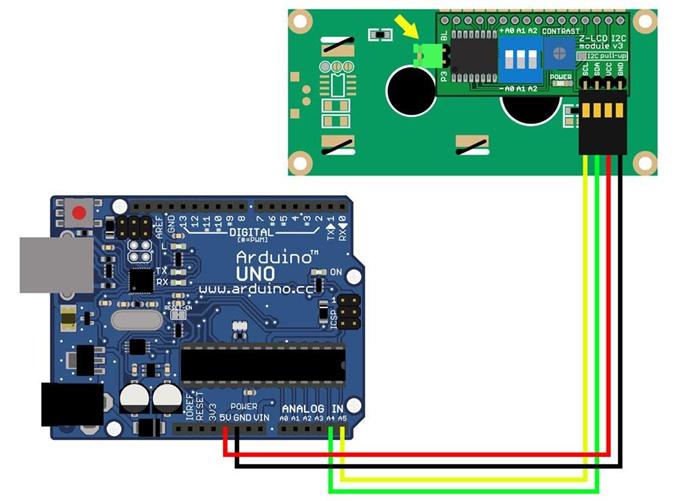
Slažete se, ima puno manje žica! Od arduina do prikaza postoje samo 4 žice. Signalni pin korišten samo dva!
Ali samo povezivanje nećete uspjeti, morate znati adresu uređaja jer to je druga grupa kontakata gdje se adresa postavlja pomoću skakača. To je naznačeno u naredbi za inicijalizaciju odgovarajuće knjižnice, više o tome u nastavku.

Program
Naravno, potrebna nam je neka vrsta skice koja može prikazati sliku na prikazu znakova. Ako želite raditi izravno s zaslonom, morat ćete proučiti tablice podataka i tablice simbola za svaki određeni proizvod. Ali Arduino je stvoren za jednostavno i brzo prototipiranje elektroničkih uređaja. Stoga ćemo krenuti drugim putem i iskoristiti blagodati civilizacije. Već smo spomenuli da standardni set knjižnica u Arduino IDE ima spremno rješenje za rad s LCD zaslonima. Možete ga pronaći ovdje:
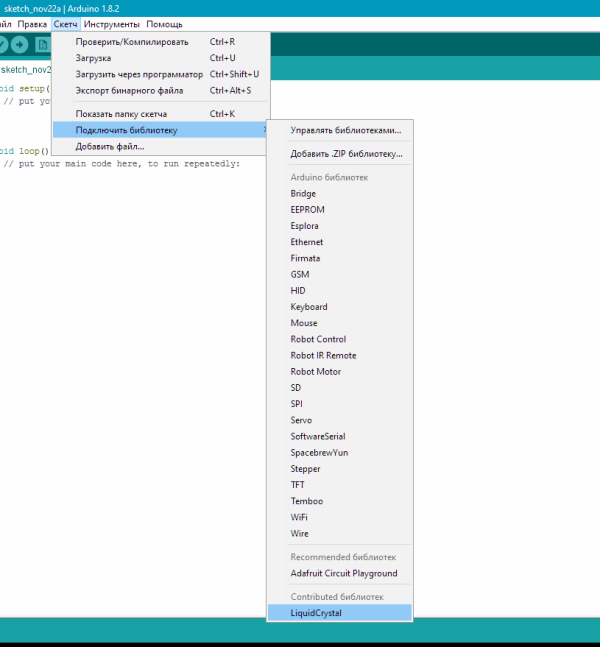
Usput, nakon što se klikne redak s najavom o povezivanju knjižnice automatski se pojavljuje.
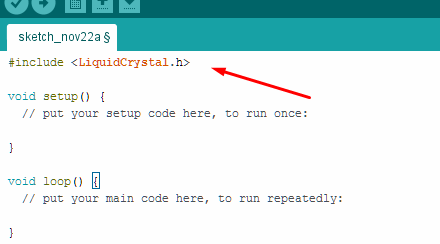
Također u Arduino IDE-u postoji nekoliko primjera za rad s zaslonom. Oni odražavaju osnovne operacije i funkcije.
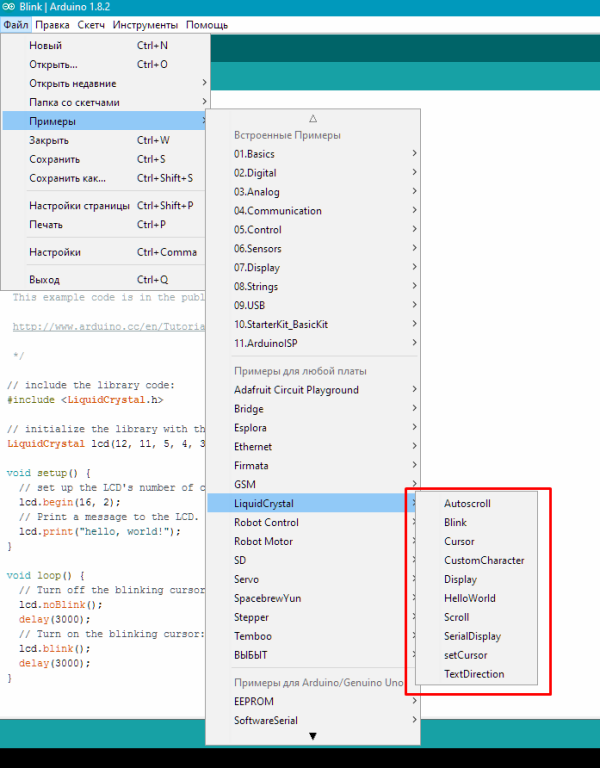
Razmotrite najjednostavniji "Pozdrav Riječi". Primjer se potpuno podudara s onim što je u standardnom IDE skupu, tek sam tekst komentara preveo na ruski.Napominjemo da je ovo primjer rada u 4-bitnom načinu rada.
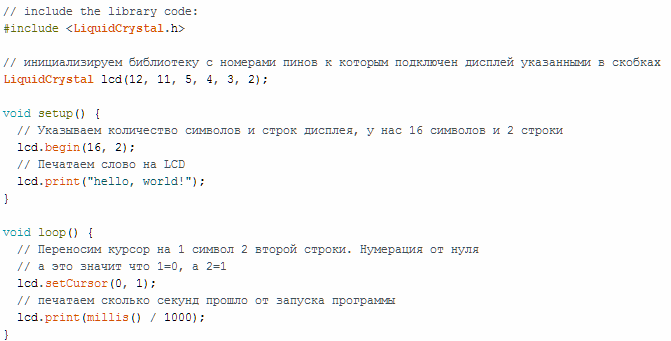
Rad s I2C gotovo je isti:
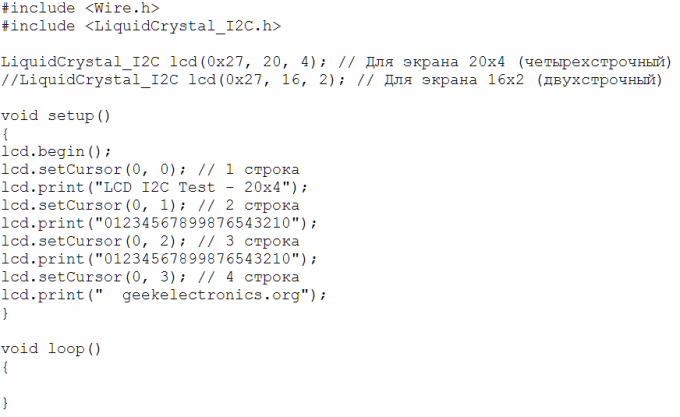
VAŽNO:
Imajte na umu da u ovom primjeru koda prva naredba pokazuje nekoliko veličina zaslona, broj linija i znakova, ali i I2C adresu. Naime - 0x27, što odgovara skakačima koji nedostaju. Općenito, ovo je potrebno da biste povezali nekoliko zaslona (8 komada) na dvije signalne žice.
Izbor video tutorijala na tu temu
Kako vam ne bi bilo teško svladati vještinu rada s zaslonom, napravili smo izbor video lekcija na ovu temu.
zaključak
Ispada da spravljanje Arduino ploče u prijatelje i prikaz uopće nije teško. Imate mogućnost paralelnog prijenosa podataka i serijskog korištenja I2C sabirnice, što odabrati - vi odlučite, kako u pogledu praktičnosti, tako i zbog zahtjeva za brzinom sustava kao cjeline. U komentare napišite koja pitanja morate detaljnije razmotriti i što biste točno željeli vidjeti na temu mikrokontrolera!
Za više informacija o Arduinu i značajkama njegove uporabe u raznim shemama pogledajte e-knjigu - Arduino za lutke. Ilustrirani praktični vodič.
Nedavno je objavljen novi tečaj Maxima Selivanova "Programiranje zaslonskih prikaza". Ovo je "arduino" u svijetu zaslona osjetljivih na dodir. No, podataka o njemu vrlo je malo.

Što su prikazi Nextion? Ukratko, ovi su zasloni programibilni zasloni sa zaslonom osjetljivim na dodir i UART za stvaranje različitih sučelja na zaslonu. Za programiranje se koristi vrlo prikladno i jednostavno razvojno okruženje koje vam omogućuje stvaranje čak i vrlo složenih sučelja za razne elektronike u samo nekoliko večeri! A sve naredbe se preko UART sučelja prenose na mikrokontroler ili računalo.
Tu je sve za početak rada s Nextion zaslonima na novoj razini: NEXTION
Pogledajte također na elektrohomepro.com
: